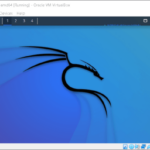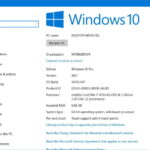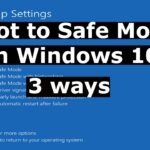Cara mematikan antivirus windows 10 permanen – Mematikan antivirus Windows 10 secara permanen mungkin terdengar menggoda, terutama jika Anda merasa antivirus mengganggu kinerja komputer. Namun, sebelum Anda memutuskan untuk menonaktifkan pertahanan digital ini, penting untuk memahami risiko yang terkait. Antivirus merupakan garda terdepan dalam melindungi komputer Anda dari berbagai ancaman, seperti virus, malware, dan serangan siber lainnya. Mematikannya secara permanen dapat membuat komputer Anda rentan terhadap serangan dan menyebabkan kerugian yang tidak terduga.
Artikel ini akan membahas alasan umum mengapa pengguna ingin mematikan antivirus Windows 10, langkah-langkah yang terlibat, serta risiko keamanan yang mungkin terjadi. Selain itu, kami akan memberikan alternatif yang lebih aman untuk meningkatkan keamanan komputer Anda tanpa harus mematikan antivirus secara permanen.
Alasan Mematikan Antivirus
Mematikan antivirus Windows 10 mungkin terdengar menakutkan, tapi ada beberapa situasi di mana langkah ini diperlukan. Walaupun antivirus dirancang untuk melindungi komputer Anda dari ancaman berbahaya, terkadang bisa menjadi penghalang untuk program tertentu atau bahkan menyebabkan masalah kinerja.
Dalam beberapa kasus, Anda mungkin perlu mematikan antivirus sementara waktu untuk menjalankan program tertentu atau menyelesaikan tugas tertentu. Namun, penting untuk memahami risiko dan keuntungan sebelum mengambil langkah ini.
Risiko dan Keuntungan Mematikan Antivirus
Memutuskan untuk mematikan antivirus adalah keputusan yang harus dipertimbangkan dengan matang. Berikut adalah tabel yang meringkas risiko dan keuntungannya:
| Risiko | Keuntungan |
|---|---|
| Meningkatnya kerentanan terhadap malware, virus, dan ancaman lainnya. | Meningkatkan kinerja komputer, terutama pada perangkat yang lebih lama atau dengan spesifikasi rendah. |
| Kemungkinan kehilangan data atau kerusakan sistem akibat infeksi malware. | Memungkinkan menjalankan program yang mungkin diblokir oleh antivirus. |
| Membuat komputer Anda rentan terhadap serangan ransomware. | Memudahkan debugging dan troubleshooting masalah perangkat lunak. |
Cara Mematikan Antivirus Windows 10
Mematikan antivirus Windows Defender dapat dilakukan melalui pengaturan Windows. Namun, perlu diingat bahwa mematikan antivirus dapat membuat perangkat Anda rentan terhadap ancaman keamanan. Oleh karena itu, langkah ini hanya direkomendasikan jika Anda benar-benar yakin bahwa perangkat Anda aman dan tidak akan terpapar malware.
Mematikan Antivirus Windows Defender
Untuk mematikan antivirus Windows Defender, Anda dapat mengikuti langkah-langkah berikut:
- Buka menu Start dan ketik “Windows Security”.
- Pilih “Windows Security” dari hasil pencarian.
- Pada jendela Windows Security, pilih “Virus & threat protection”.
- Klik “Manage settings”.
- Pada bagian “Real-time protection”, geser tombol ke posisi “Off”.
Anda akan diminta untuk mengonfirmasi bahwa Anda ingin mematikan perlindungan real-time. Pilih “Yes” untuk melanjutkan.
Setelah Anda mematikan antivirus Windows Defender, Anda dapat menguji perangkat Anda dengan mengunduh file yang diketahui berbahaya. Namun, ingat bahwa ini adalah langkah yang berisiko dan tidak disarankan untuk pengguna biasa. Jika Anda tidak yakin tentang apa yang Anda lakukan, sebaiknya jangan mematikan antivirus Windows Defender.
Penting untuk mengaktifkan kembali antivirus Windows Defender setelah Anda selesai menggunakan perangkat Anda dalam kondisi yang tidak aman. Hal ini untuk melindungi perangkat Anda dari ancaman keamanan yang mungkin terjadi.
Mematikan Antivirus Pihak Ketiga

Setelah mematikan Windows Defender, langkah selanjutnya adalah menonaktifkan antivirus pihak ketiga yang mungkin terinstal pada perangkat Anda. Setiap antivirus memiliki cara tersendiri untuk di nonaktifkan, baik sementara maupun permanen. Mematikan antivirus pihak ketiga secara permanen berarti Anda menghapusnya dari sistem Anda. Pastikan Anda sudah memahami risiko keamanan sebelum mematikan antivirus, dan selalu aktifkan kembali antivirus Anda setelah selesai melakukan pekerjaan yang membutuhkan antivirus dimatikan.
Cara Mematikan Antivirus Pihak Ketiga
Berikut adalah beberapa antivirus populer dan langkah-langkah umum untuk mematikannya. Langkah-langkah spesifik dapat berbeda tergantung pada versi antivirus yang Anda gunakan.
| Nama Antivirus | Langkah-langkah Mematikan |
|---|---|
| Avast |
|
| AVG |
|
| Bitdefender |
|
| Kaspersky |
|
| Norton |
|
Ilustrasi Mematikan Antivirus
Sebagai contoh, berikut ilustrasi umum mematikan antivirus melalui antarmuka program:
Anda akan melihat ikon antivirus di taskbar atau di area notifikasi. Klik kanan ikon antivirus dan pilih “Pengaturan” atau “Opsi”. Di dalam pengaturan, cari opsi “Perlindungan Real-Time” atau “Perlindungan File” dan nonaktifkan pilihan tersebut.
Beberapa antivirus mungkin memiliki opsi untuk mematikan antivirus sementara atau permanen. Pastikan Anda memilih opsi yang tepat sesuai kebutuhan Anda.
Risiko Mematikan Antivirus: Cara Mematikan Antivirus Windows 10 Permanen
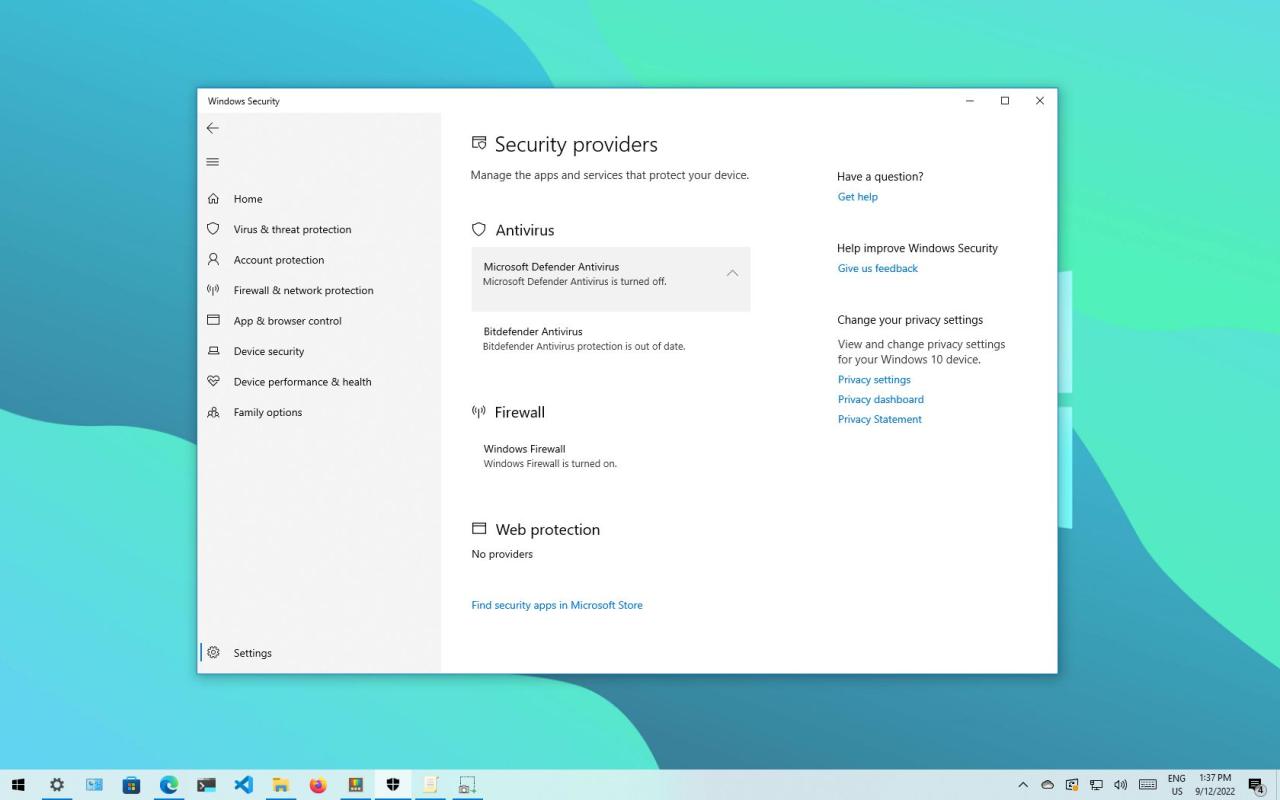
Mematikan antivirus Windows 10 secara permanen mungkin terlihat seperti cara mudah untuk meningkatkan kinerja komputer, tetapi ini merupakan tindakan yang sangat berisiko. Tanpa perlindungan antivirus, komputer Anda menjadi sangat rentan terhadap berbagai ancaman keamanan yang dapat menyebabkan kerusakan serius, hilangnya data, dan bahkan pencurian identitas.
Jenis Malware yang Dapat Menginfeksi Komputer
Ketika antivirus dinonaktifkan, komputer Anda menjadi target empuk bagi berbagai jenis malware, termasuk:
- Virus: Program berbahaya yang dapat mereplikasi diri dan menyebar ke komputer lain, menyebabkan kerusakan pada file dan sistem operasi.
- Worm: Jenis virus yang dapat menyebar melalui jaringan komputer tanpa intervensi pengguna, seperti melalui email atau berbagi file.
- Trojan Horse: Program berbahaya yang menyamar sebagai program yang aman, tetapi sebenarnya dapat mencuri data, mengendalikan komputer, atau menginstal malware lain.
- Spyware: Program yang secara diam-diam memantau aktivitas pengguna dan mencuri informasi pribadi, seperti kata sandi, nomor kartu kredit, dan data pribadi lainnya.
- Adware: Program yang menampilkan iklan yang tidak diinginkan di komputer Anda, seringkali tanpa sepengetahuan pengguna.
- Ransomware: Jenis malware yang mengenkripsi file pengguna dan meminta uang tebusan untuk memulihkannya.
Contoh Kasus Nyata Dampak Negatif Mematikan Antivirus
Banyak kasus nyata menunjukkan dampak negatif mematikan antivirus. Misalnya, seorang pengguna komputer yang menonaktifkan antivirusnya karena merasa kinerja komputernya lambat, kemudian terinfeksi ransomware yang mengunci semua filenya dan meminta uang tebusan untuk memulihkannya. Pengguna tersebut kehilangan semua data pentingnya dan harus membayar sejumlah besar uang untuk memulihkannya.
Solusi Alternatif
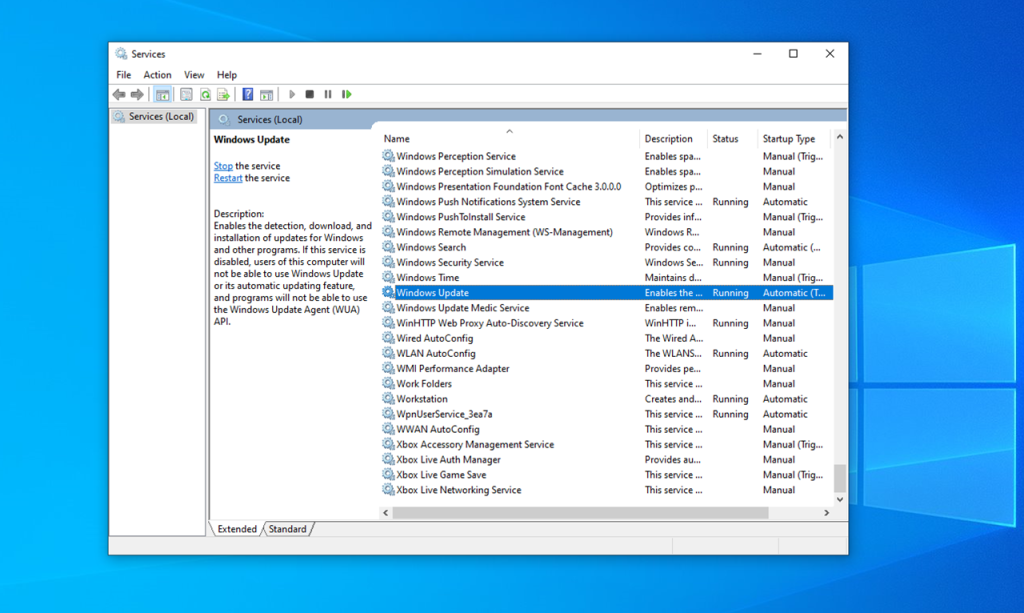
Mematikan antivirus secara permanen memang bisa dilakukan, namun sangat tidak disarankan. Antivirus adalah pertahanan utama komputer Anda dari berbagai ancaman seperti virus, malware, dan ransomware. Jika Anda khawatir tentang kinerja komputer atau konflik dengan program lain, ada alternatif yang lebih aman dan efektif.
Fitur Keamanan Windows 10
Windows 10 dilengkapi dengan berbagai fitur keamanan bawaan yang dapat memberikan perlindungan yang cukup baik tanpa perlu menggunakan antivirus tambahan. Fitur-fitur ini terus diperbarui oleh Microsoft untuk menangkal ancaman terbaru.
- Windows Defender Antivirus: Antivirus bawaan Windows 10 yang memberikan perlindungan real-time terhadap ancaman. Anda dapat mengaturnya agar berjalan secara otomatis di latar belakang dan memberikan notifikasi jika ada ancaman terdeteksi.
- Firewall Windows Defender: Menghalangi akses tidak sah ke komputer Anda dari internet atau jaringan lokal. Anda dapat mengaturnya untuk memblokir atau mengizinkan program tertentu untuk mengakses internet.
- Windows Security: Pusat kontrol keamanan Windows 10 yang memungkinkan Anda mengelola berbagai pengaturan keamanan, termasuk antivirus, firewall, dan kontrol akun pengguna.
- SmartScreen: Fitur yang membantu melindungi Anda dari situs web dan file berbahaya. SmartScreen memeriksa situs web dan file yang Anda unduh untuk memastikan keamanannya.
Meningkatkan Pengaturan Keamanan, Cara mematikan antivirus windows 10 permanen
Anda dapat meningkatkan keamanan komputer Anda dengan mengoptimalkan pengaturan keamanan Windows 10. Berikut beberapa contohnya:
- Aktifkan Windows Defender Antivirus: Pastikan Windows Defender Antivirus diaktifkan dan berjalan secara otomatis. Anda dapat mengaksesnya melalui Windows Security.
- Perbarui Windows Secara Teratur: Pembaruan Windows seringkali menyertakan perbaikan keamanan untuk mengatasi kerentanan baru. Pastikan Anda menginstal pembaruan terbaru secara berkala.
- Aktifkan Firewall Windows Defender: Pastikan Firewall Windows Defender diaktifkan dan dikonfigurasi dengan benar. Anda dapat mengaksesnya melalui Windows Security.
- Gunakan Kata Sandi yang Kuat: Gunakan kata sandi yang kuat dan unik untuk akun Anda. Hindari menggunakan kata sandi yang mudah ditebak.
- Hati-hati saat Mengunduh File: Hanya unduh file dari sumber tepercaya. Hindari mengunduh file dari situs web yang tidak dikenal atau melalui email yang mencurigakan.
Pemungkas
Mematikan antivirus Windows 10 secara permanen bukanlah solusi yang bijak, karena dapat membuat komputer Anda rentan terhadap berbagai ancaman. Sebaliknya, Anda dapat meningkatkan keamanan komputer dengan menggunakan fitur keamanan bawaan Windows 10, mengoptimalkan pengaturan antivirus, dan memilih solusi antivirus pihak ketiga yang lebih ringan dan efisien. Ingatlah, keamanan digital adalah prioritas utama, dan mematikan antivirus hanya akan meningkatkan risiko Anda.
FAQ dan Informasi Bermanfaat
Apakah mematikan antivirus Windows 10 dapat meningkatkan kinerja komputer?
Mematikan antivirus dapat meningkatkan kinerja komputer secara kecil, namun risiko keamanan yang dihadapi jauh lebih besar.
Bagaimana cara mematikan antivirus Windows 10 sementara waktu?
Anda dapat menonaktifkan antivirus Windows 10 sementara waktu melalui pengaturan Windows Defender.
Apakah antivirus pihak ketiga lebih baik daripada Windows Defender?
Tergantung pada kebutuhan Anda. Beberapa antivirus pihak ketiga menawarkan fitur tambahan, tetapi Windows Defender sudah cukup kuat untuk melindungi komputer Anda.